 156
156
Shopify 近期推出了 Apple Wallet Pass 功能,允许用户在 Apple Wallet 中管理和使用 Shopify 商城的礼品卡。这一新功能不仅提升了客户体验,还优化了商家在 Shopify 中设置礼品卡的流程。本文将为您详细介绍 Shopify 礼品卡设置的相关步骤和注意事项。
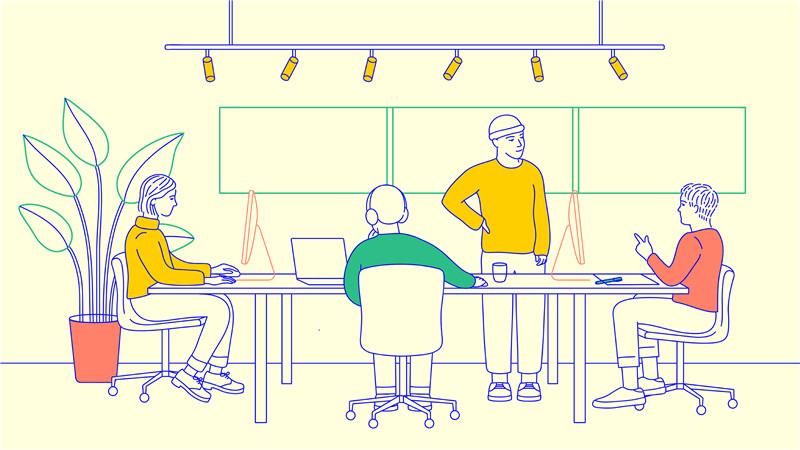
您可以在 Shopify 后台中设置礼品卡的有效期限、启用 Apple Wallet Pass,以及配置礼品卡的自动兑现等功能。
默认情况下,Shopify 礼品卡不会过期,但您可以根据所在国家/地区的相关法规,设置礼品卡在一定时间后过期。具体步骤如下:
1. 在 Shopify 后台,进入"设置 > 礼品卡"。
2. 单击"礼品卡过期"选项。
3. 设置礼品卡的过期详细信息。
4. 单击"保存"完成设置。
您可以在 Shopify 后台的礼品卡设置页面,启用 Apple Wallet Pass 功能。这样客户就可以在其 iOS 设备上查看和使用您商城的礼品卡。具体步骤如下:
1. 在 Shopify 后台,进入"设置 > 礼品卡"。
2. 在"Apple Wallet"部分,选中"启用 Apple Wallet Passes"。
3. 您可以自定义 Apple Wallet 中礼品卡的外观,包括文本、颜色和图片。
4. 完成设置后,单击"保存"。
如果您需要禁用 Apple Wallet Pass 功能,可以按以下步骤操作:
1. 在 Shopify 后台,进入"设置 > 礼品卡"。
2. 在"Apple Wallet"部分,取消勾选"启用 Apple Wallet Passes"。
禁用后,新的礼品卡将不会包含"添加到 Apple Wallet"按钮,但现有的 Pass 仍可继续使用。
默认情况下,Shopify 礼品卡会在支付订单后自动发货,并向客户发送通知邮件。您可以更改此设置,改为手动发货订单中的所有商品(包括礼品卡):
1. 在 Shopify 后台,进入"设置 > 结账"。
2. 在"订单处理"部分,选择"不自动发货订单中的任何商品"。
3. 单击"保存"完成设置。